旋转拖动验证码解决方案_load_model("keras2.hdf5", custom_objects={'angle_e-程序员宅基地
前因
曾几何时,你是否被一个旋转验证码而困扰,没错今日主题——旋转验证码。
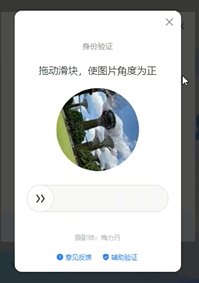
之前也是被他伤透了心,研究了好几天的js,想直接通过接口传输直接解决验证码的,然而我失败了,不过这一次,他来了他来了,他带着RotNet走来了。
彩虹屁
RotNet也是我无意间发现的,没错时隔了好几个月,他自己出现在我眼前的。这是他的github:https://github.com/d4nst/RotNet/tree/master,他主要是预测图像的旋转角度以校正其方向,库中包括很全,数据集的下载,训练,预测全都有,而且最最最重要的是,大神提供了模型,我的天。。。这是什么神仙,你是孙悟空派来拯救我的吧!兄弟!!!
当然有兴趣的同学可以看看他的文章,有具体的思路和网络实现。还有觉得有用的同学可以星一下他的github
好的,话不多说,先看看我最后的成果吧,

思路和修改
然后因为在跳出验证码的时候一般是直接给出图片的网址,所以我修改了源文件,用来直接读取网络图片和修整图片大小来适应网络,
#utils.py
#在RotNetDataGenerator._get_batches_of_transformed_samples中添加响应代码
#增加读取网络图片的函数
class RotNetDataGenerator(Iterator):
def _get_batches_of_transformed_samples(self, index_array):
# create array to hold the images
batch_x = np.zeros((len(index_array),) + self.input_shape, dtype='float32')
# create array to hold the labels
batch_y = np.zeros(len(index_array), dtype='float32')
# iterate through the current batch
for i, j in enumerate(index_array):
if self.filenames is None:
image = self.images[j]
else:
is_color = int(self.color_mode == 'rgb')
#修改这这一块{
{
{
{
{
{
{
{
{
image = ImageScale(self.filenames[j]) if self.filenames[j][:4].lower()=="http" else cv2.imread(self.filenames[j], is_color)
h,w=image.shape[:2]
if h !=224 or w !=224:
image = cv2.resize(image, (224, 224), interpolation=cv2.INTER_CUBIC)
#}}}}}}}}
if is_color:
image = cv2.cvtColor(image, cv2.COLOR_BGR2RGB)
if self.rotate:
# get a random angle
rotation_angle = np.random.randint(360)
else:
rotation_angle = 0
# generate the rotated image
rotated_image = generate_rotated_image(
image,
rotation_angle,
size=self.input_shape[:2],
crop_center=self.crop_center,
crop_largest_rect=self.crop_largest_rect
)
# add dimension to account for the channels if the image is greyscale
if rotated_image.ndim == 2:
rotated_image = np.expand_dims(rotated_image, axis=2)
# store the image and label in their corresponding batches
batch_x[i] = rotated_image
batch_y[i] = rotation_angle
if self.one_hot:
# convert the numerical labels to binary labels
batch_y = to_categorical(batch_y, 360)
else:
batch_y /= 360
# preprocess input images
if self.preprocess_func:
batch_x = self.preprocess_func(batch_x)
return batch_x, batch_y
def ImageScale(url):
resp = request.urlopen(url)
image = np.asarray(bytearray(resp.read()), dtype="uint8")
image = cv2.imdecode(image, cv2.IMREAD_COLOR)
return image预测角度,也是根据他的源码基础上做修改的,需要注意的是模型位置和测试图片的位置需要修改为你电脑上的文件位置
from __future__ import print_function
import os
import numpy as np
from keras.applications.imagenet_utils import preprocess_input
from keras.models import load_model
from utils import RotNetDataGenerator, angle_error
def process_images(input_path,
batch_size=64, crop=True):
#需要修改模型文件位置
model = load_model("I:\\pythonProject\\RotNet\\rotnet_models\\rotnet_street_view_resnet50_keras2.hdf5", custom_objects={'angle_error': angle_error}, compile=False)
extensions = ['.jpg', '.jpeg', '.bmp', '.png']
if os.path.isfile(input_path) or input_path[:4].lower()=="http":
image_paths = [input_path]
else:
image_paths = [os.path.join(input_path, f)
for f in os.listdir(input_path)
if os.path.splitext(f)[1].lower() in extensions]
predictions = model.predict_generator(
RotNetDataGenerator(
image_paths,
input_shape=(224, 224, 3),
batch_size=batch_size,
one_hot=True,
preprocess_func=preprocess_input,
rotate=False,
crop_largest_rect=True,
crop_center=True
),
val_samples=len(image_paths)
)
predicted_angles = np.argmax(predictions, axis=1)
print(predicted_angles)
return predicted_angles
if __name__ == '__main__':
#修改测试图片位置,本地地址,或是网络图片地址
process_images("I:\\pythonProject\\RotNet\\data\\test_examples\\008999_4.jpg")
然后通过分析百度指数的js源码发现旋转角度的公式是 angle=o/b*360

即o为拖动的距离,b=底轴宽-按钮宽


所以我们需要知道的拖动的距离就是 o=angle*360*b
好的,汇总到一起,就可以了。模拟登录百度指数,而且支持无头模式
中间有参考一段这位老哥写的pyppeteer的拖动,https://blog.csdn.net/qq393912540/article/details/91956136
还有这位老哥的反爬策略
import asyncio
from pyppeteer import launch
import random
from correct_rotation_for_angle import process_images
async def page_evaluate(page):
await page.evaluate(
'''() =>{ Object.defineProperties(navigator,{ webdriver:{ get: () => false } });window.screen.width=1366; }''')
await page.evaluate('''() =>{ window.navigator.chrome = { runtime: {}, };}''')
await page.evaluate('''() =>{ Object.defineProperty(navigator, 'languages', { get: () => ['en-US', 'en'] }); }''')
await page.evaluate('''() =>{ Object.defineProperty(navigator, 'plugins', { get: () => [1, 2, 3, 4, 5,6], }); }''')
async def main(username, password, width, height):
browser = await launch({'headless': False,#可以无头
'slowMo':1.3,
'userDataDir': './userdata',
'args': [
f'--window-size={width},{height}'
'--disable-extensions',
'--hide-scrollbars',
'--disable-bundled-ppapi-flash',
'--mute-audio',
'--no-sandbox',
'--disable-setuid-sandbox',
'--disable-gpu',
'--disable-infobars'
],
'dumpio': True
})
page = await browser.newPage()
# 设置浏览器头部
await page.setUserAgent("Mozilla/5.0 (Windows NT 10.0; Win64; x64) AppleWebKit/537.36 (KHTML, like Gecko) Chrome/83.0.4103.97 Safari/537.36")
# 设置浏览器大小
await page.setViewport({'width': width, 'height': height})
# 注入js,防反爬
await page_evaluate(page)
res=await page.goto('http://index.baidu.com/v2/index.html')
await page.waitFor(2000)
# 获取登录位置的文字,如果是登录就登录,不是就使用cookie
elements = await (await(await page.querySelector('.username-text')).getProperty('textContent')).jsonValue()
if elements == "登录":
await page.click(".username-text")
await asyncio.sleep(1.6)
# 填写用户名
await page.type('.pass-text-input-userName', username)
# 填写密码
await page.hover(".pass-text-input-password")
await asyncio.sleep(0.5)
await page.mouse.down()
await asyncio.sleep(random.random())
await page.mouse.up()
# await page.click(".pass-text-input-password")
await page.type('.pass-text-input-password', password)
# 点击登录
await page.mouse.move(page.mouse._x+random.randint(50,100), page.mouse._y+random.randint(100,200), options={"step": 3})
await page.hover(".pass-button-submit")
await page.mouse.down()
await asyncio.sleep(random.random())
await page.mouse.up()
# await page.click(".pass-button-submit")
await asyncio.sleep(2)
rotImg = await page.querySelector('.vcode-spin-img')
# 如果有验证码就去旋转
while rotImg:
img_url=await (await(rotImg).getProperty("src")).jsonValue()
angle=process_images(img_url)[0]
bottom_line=await (await(await page.querySelector(".vcode-spin-bottom")).getProperty("offsetWidth")).jsonValue()
button_line = await (await(await page.querySelector(".vcode-spin-button")).getProperty("offsetWidth")).jsonValue()
b=bottom_line-button_line
move_line = angle/360*b
await try_validation(page,move_line)
# 停个3秒
await asyncio.sleep(3)
rotImg = await page.querySelector('.vcode-spin-img')
#如果有需要短信验证码的弹窗的就费了
no_in = await page.querySelector(".pass-forceverify-wrapper .forceverify-header-a")
if no_in:
print("有短信验证码废了")
await no_in.click()
# 停个2秒
await asyncio.sleep(2)
cookies = await page.cookies()
# 无头模式可以打印一下用户名看看能不能登录
elements = await (await(await page.querySelector('.username-text')).getProperty('textContent')).jsonValue()
print(elements)
await browser.close()
if elements == "登录":
return None
return cookies
async def try_validation(page, distance=308):
# 将距离拆分成两段,模拟正常人的行为
distance1 = distance - 10
distance2 = 10
btn_position = await page.evaluate('''
() =>{
return {
x: document.querySelector('.vcode-spin-button').getBoundingClientRect().x,
y: document.querySelector('.vcode-spin-button').getBoundingClientRect().y,
width: document.querySelector('.vcode-spin-button').getBoundingClientRect().width,
height: document.querySelector('.vcode-spin-button').getBoundingClientRect().height
}}
''')
x = btn_position['x'] + btn_position['width'] / 2
y = btn_position['y'] + btn_position['height'] / 2
# print(btn_position)
await page.mouse.move(x, y)
await page.mouse.down()
await page.mouse.move(x + distance1, y, {'steps': 30})
await page.waitFor(800)
await page.mouse.move(x + distance1 + distance2, y, {'steps': 20})
await page.waitFor(800)
await page.mouse.up()
def baidu_login(username, password, width, height):
return asyncio.get_event_loop().run_until_complete(main(username, password, width, height))
if __name__ == "__main__":
width, height = 1366, 768
username = '你的账户'
password = '你的密码'
cookies = baidu_login(username, password, width, height)
print(cookies)
if cookies:
string_cookies = ""
for each in cookies:
string_cookies += f"{each['name']}={each['value']};"
最后
完整的项目放在https://github.com/ShortCJL/RotateCode,注意:需要把模型下载下来解压到根目录
今天的感触就是,让我们站在巨人的肩膀上快速成长吧。加油,兄弟!!!
智能推荐
settext 下划线_Android TextView 添加下划线的几种方式-程序员宅基地
文章浏览阅读748次。总结起来大概有5种做法:将要处理的文字写到一个资源文件,如string.xml(使用html用法格式化)当文字中出现URL、E-mail、电话号码等的时候,可以将TextView的android:autoLink属性设置为相应的的值,如果是所有的类型都出来就是**android:autoLink="all",当然也可以在java代码里 做,textView01.setAutoLinkMask(Li..._qaction::settext 无法添加下划线
TableStore时序数据存储 - 架构篇_tablestore 时间类型处理-程序员宅基地
文章浏览阅读6.3k次,点赞2次,收藏10次。摘要: 背景 随着近几年物联网的发展,时序数据迎来了一个不小的爆发。从DB-Engines上近两年的数据库类型增长趋势来看,时序数据库的增长是非常迅猛的。在去年我花了比较长的时间去了解了一些开源时序数据库,写了一个系列的文章(综述、HBase系、Cassandra系、InfluxDB、Prometheus),感兴趣的可以浏览。背景随着近几年物联网的发展,时序数据迎来了一个不小的爆发。从DB..._tablestore 时间类型处理
Ubuntu20.04下成功运行VINS-mono_uabntu20.04安装vins-mono-程序员宅基地
文章浏览阅读5.7k次,点赞8次,收藏49次。可以编译成功但是运行时段错误查找原因应该是ROS noetic版本中自带的OpenCV4和VINS-mono中需要使用的OpenCV3冲突的问题。为了便于查找问题,我只先编译feature_tracker包。解决思路历程:o想着把OpenCV4相关的库移除掉,但是发现编译feature_tracker的时候仍然会关联到Opencv4的库,查找原因是因为cv_bridge是依赖opencv4的,这样导致同时使用了opencv3和opencv4,因此运行出现段错误。oo进一步想着(1)把vins-mon_uabntu20.04安装vins-mono
TMS320C6748_EMIF时钟配置_tms 6748-程序员宅基地
文章浏览阅读3.6k次,点赞3次,收藏12次。创龙TL6748开发板中,EMIFA模块使用默认的PLL0_SYSCLK3时钟,使用AISgen for D800K008工具加载C6748配置文件C6748AISgen_456M_config(Configuration files,在TL_TMS6748/images文件夹下),由图可以看到DIV3等于4,注意这里的DIV3就是实际的分频值(x),而不是写入相应PLL寄存器的值(x-1)。_tms 6748
eigen稀疏矩阵拼接(基于块操作的二维拼接)的思考-程序员宅基地
文章浏览阅读5.9k次,点赞4次,收藏13次。转载请说明出处:eigen稀疏矩阵拼接(块操作)eigen稀疏矩阵拼接(块操作)关于稀疏矩阵的块操作:参考官方链接 However, for performance reasons, writing to a sub-sparse-matrix is much more limited, and currently only contiguous sets of columns..._稀疏矩阵拼接
基于Capon和信号子空间的变形算法实现波束形成附matlab代码-程序员宅基地
文章浏览阅读946次,点赞19次,收藏19次。波束形成是天线阵列信号处理中的一项关键技术,它通过对来自不同方向的信号进行加权求和,来增强特定方向的信号并抑制其他方向的干扰。本文介绍了两种基于 Capon 和信号子空间的变形算法,即最小方差无失真响应 (MVDR) 算法和最小范数算法,用于实现波束形成。这些算法通过优化波束形成权重向量,来最小化波束形成输出的方差或范数,从而提高波束形成性能。引言波束形成在雷达、声纳、通信和医学成像等众多应用中至关重要。它可以增强目标信号,抑制干扰和噪声,提高系统性能。
随便推点
Ubuntu好用的软件推荐_ubuntu开发推荐软件-程序员宅基地
文章浏览阅读3.4w次。转自:http://www.linuxidc.com/Linux/2017-07/145335.htm使用Ubuntu开发已经有些时间了。写下这篇文章,希望记录下这一年的小小总结。使用Linux开发有很多坑,同时也有很多有趣的东西,可以编写一些自动化脚本,添加定时器,例如下班定时关机等自动化脚本,同时对于服务器不太了解的朋友,建议也可以拿台Linux来实践下,同时Ubuntu在Androi_ubuntu开发推荐软件
Nginx反向代理获取客户端真实IP_nginx获取到的是交换机的ip-程序员宅基地
文章浏览阅读2.2k次。一,问题 nginx反向代理后,在应用中取得的ip都是反向代理服务器的ip,取得的域名也是反向代理配置的url的域名,解决该问题,需要在nginx反向代理配置中添加一些配置信息,目的将客户端的真实ip和域名传递到应用程序中。二,解决 Nginx服务器增加转发配置 proxy_set_header Host $host;_nginx获取到的是交换机的ip
Wireshark TCP数据包跟踪 还原图片 WinHex应用_wireshark抓包还原图片-程序员宅基地
文章浏览阅读1.4k次。Wireshark TCP数据包跟踪 还原图片 WinHex简单应用 _wireshark抓包还原图片
Win8蓝屏(WHEA_UNCORRECTABLE_ERROR)-程序员宅基地
文章浏览阅读1.5k次。Win8下安装VS2012时,蓝屏,报错WHEA_UNCORRECTABLE_ERROR(P.S.新的BSOD挺有创意":("),Google之,发现[via]需要BIOS中禁用Intel C-State,有严重Bug的嫌疑哦原因有空再看看..._win8.1 whea_uncorrectable_error蓝屏代码
案例课1——科大讯飞_科大讯飞培训案例-程序员宅基地
文章浏览阅读919次,点赞21次,收藏22次。科大讯飞是一家专业从事智能语音及语音技术研究、软件及芯片产品开发、语音信息服务的软件企业,语音技术实现了人机语音交互,使人与机器之间沟通变得像人与人沟通一样简单。语音技术主要包括语音合成和语音识别两项关键技术。此外,语音技术还包括语音编码、音色转换、口语评测、语音消噪和增强等技术,有着广阔的应用。_科大讯飞培训案例
perl下载与安装教程【工具使用】-程序员宅基地
文章浏览阅读4.7k次。Perl是一个高阶程式语言,由 Larry Wall和其他许多人所写,融合了许多语言的特性。它主要是由无所不在的 C语言,其次由 sed、awk,UNIX shell 和至少十数种其他的工具和语言所演化而来。Perl对 process、档案,和文字有很强的处理、变换能力,ActivePerl是一个perl脚本解释器。其包含了包括有 Perl for Win32、Perl for ISAPI、PerlScript、Perl。_perl下载